
5분 만에 끝내는 PC 사양 확인: 초보자도 쉽게 배우는 완벽 가이드
컴퓨터가 느려졌거나 게임이 원활하게 돌아가지 않아 고민이신가요? 혹은 중고 PC를 구매하려고 사양을 확인해야 하는데 어떻게 해야 할지 막막하신가요? 더 이상 걱정하지 마세요! 이 가이드를 통해 5분 안에 PC 사양을 완벽하게 확인하는 방법을 알려드리겠습니다. 복잡한 설정이나 전문 지식 없이도 누구나 쉽게 따라 할 수 있도록 자세하게 설명해 드리겠습니다.
5분 만에 PC 사양 확인: 컴퓨터 성능 파악과 문제 해결의 핵심, 왜 중요할까요?
컴퓨터를 사용하면서 갑자기 게임이 버벅거리거나, 프로그램이 느리게 실행되는 경험, 한 번쯤 해보셨죠? 혹은 새 컴퓨터 부품을 구매해야 하는데 어떤 제품이 나에게 맞는지 판단이 서지 않으시나요? 이 모든 질문에 대한 답은 바로 여러분 PC의 사양을 아는 데서 시작해요. PC 사양 확인은 단순히 숫자를 보는 것 이상의 의미를 지니고 있어요. 5분이면 충분히 확인할 수 있는 PC 사양 정보는 여러분의 컴퓨터 사용 경험을 크게 향상시켜 줄 중요한 열쇠랍니다.
PC 사양을 확인해야 하는 이유는 크게 세 가지로 나눌 수 있어요.
문제 진단 및 해결: 게임이 갑자기 렉이 걸리거나 프로그램이 멈춘다면 CPU, GPU, RAM 등의 사양이 게임이나 프로그램의 최소/권장 사양을 충족하지 못하는지 확인해야 해요. 예를 들어, 최신 게임을 구동하는데 필요한 최소 사양이 RTX 3060 그래픽 카드인데, 여러분의 그래픽 카드가 GTX 1050이라면 게임 실행이 원활하지 않을 가능성이 높아요. PC 사양 확인으로 현재 문제의 원인이 하드웨어 부족 때문인지, 소프트웨어 문제인지 빠르게 파악하고 해결 방안을 찾을 수 있답니다. 또한, 하드디스크 용량이 부족하거나 SSD 대신 HDD를 사용하고 있어 느린 속도를 경험한다면, 사양 확인을 통해 부족한 부분을 개선할 수 있어요.
업그레이드 계획 수립: 컴퓨터를 더욱 빠르고 효율적으로 사용하고 싶다면, 먼저 현재 PC의 사양을 정확히 파악해야 해요. 예를 들어, CPU 사용률이 항상 높다면 CPU 업그레이드를 고려해야 하고, RAM 용량이 부족하다면 RAM 증설이 필요할 수 있어요. 자신의 PC 사양을 알면 어떤 부품을 업그레이드해야 하는지, 어떤 부품이 병목 현상을 일으키는지 정확하게 판단하여 효율적인 업그레이드 계획을 세울 수 있답니다. 무턱대고 최고 사양의 부품을 구매하기 보다는, 현재 시스템과의 조화를 고려하여 가장 효과적인 업그레이드를 할 수 있도록 돕는 것이죠.
중고 컴퓨터 구매 시 안전장치: 중고 컴퓨터를 구매할 때는 판매자의 말만 믿기 어려워요. 판매자가 제공하는 정보가 정확한지, 실제 성능이 어느 정도인지 직접 확인할 수 있는 방법이 필요하죠. 직접 PC 사양을 확인하여 판매자가 제시한 사양과 일치하는지, 그리고 내가 원하는 성능을 충족하는지 확인하는 것은 피해를 예방하고 현명한 구매를 위한 필수 과정이에요. 따라서, PC 사양 확인은 컴퓨터 사용의 효율성을 높이고 문제를 해결하며, 안전한 구매를 위한 가장 중요한 첫걸음이라고 할 수 있어요.
이처럼 PC 사양 확인은 단순한 절차가 아닌, 컴퓨터를 더욱 효율적이고 안전하게 사용하기 위한 필수적인 과정이에요. 5분만 투자하면 얻을 수 있는 큰 효과를 놓치지 마세요!
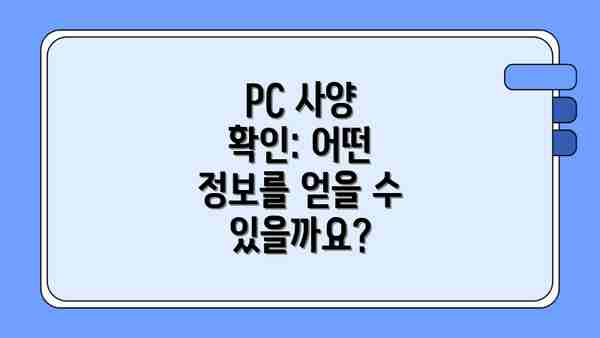
PC 사양 확인: 어떤 정보를 얻을 수 있을까요?
PC 사양 확인을 통해 얻을 수 있는 정보는 다양합니다. CPU, GPU, RAM, 저장 장치(HDD, SSD) 용량 및 종류, 운영체제 버전 등 컴퓨터의 주요 하드웨어 및 소프트웨어 정보를 한눈에 확인할 수 있습니다. 이 정보들을 통해 현재 컴퓨터의 성능을 평가하고, 향후 업그레이드 계획을 세울 수 있습니다. 예를 들어, 게임을 실행하는 데 필요한 최소 사양을 알고 있다면, 자신의 PC가 그 사양을 충족하는지 확인하여 게임 구매 전에 성능 문제를 미리 예방할 수 있습니다.
5분 만에 PC 사양 확인: 쉬운 방법 3가지
컴퓨터 사양 확인이 왜 중요한지 알았으니, 이제 정말 쉽고 빠르게 확인하는 방법 3가지를 알려드릴게요! 각 방법의 장단점을 비교해서 자신에게 맞는 방법을 선택하시면 됩니다.
| 방법 | 설명 | 장점 | 단점 | 추천 대상 |
|---|---|---|---|---|
| 1. Windows 설정 이용하기 | 윈도우 내장 기능을 이용하여 간편하게 확인하는 방법이에요. 시작 메뉴 또는 설정 앱에서 시스템 정보를 찾아보세요. CPU, RAM, 시스템 종류 등 기본적인 정보를 쉽게 얻을 수 있답니다. | 가장 간편하고 빠르며, 별도의 프로그램 설치가 필요 없어요. | 세부적인 정보는 부족할 수 있어요. 특히 그래픽 카드 정보는 자세하지 않을 수 있습니다. | PC 사양에 대한 기본적인 정보만 필요한 초보 사용자에게 추천해요. |
| 2. CPU-Z 프로그램 활용하기 | CPU-Z는 무료로 사용 가능한 PC 사양 확인 프로그램입니다. 다양한 하드웨어 정보, 특히 그래픽 카드 정보까지 상세하게 보여주는 강점이 있어요. 웹사이트에서 다운로드 후 설치하면 바로 사용할 수 있어요. | CPU, 메모리, 메인보드, 그래픽 카드 등의 상세한 정보를 얻을 수 있어요. 특히 그래픽 카드의 모델명, 메모리 용량 등을 정확하게 확인할 수 있다는 장점이 있어요. | 프로그램 설치가 필요하다는 점이 단점이에요. | 게임을 하거나 그래픽 작업을 하는 사용자, 좀 더 자세한 PC 사양 정보가 필요한 분들에게 추천드려요. |
| 3. DirectX 진단 도구 이용하기 | 윈도우에 기본적으로 탑재되어 있는 DirectX 진단 도구를 활용하는 방법입니다. 주로 게임과 관련된 그래픽 카드 정보를 자세히 확인할 수 있어요. 실행 방법은 ‘dxdiag’를 검색창에 입력하시면 됩니다. | 별도의 프로그램 설치 없이 그래픽 카드 관련 정보를 자세하게 얻을 수 있어요. DirectX 버전 정보도 확인 가능하답니다. | CPU, RAM 등 다른 하드웨어 정보는 CPU-Z만큼 자세하지 않을 수 있어요. | 게임 성능 확인이나 그래픽 카드 정보에 집중하고 싶은 사용자에게 적합해요. |
어떤 방법을 선택하든 5분 안에 내 PC 사양을 파악할 수 있다는 것이 가장 중요해요! 자신에게 맞는 방법을 골라 편리하게 사용하세요! 다음 섹션에서는 추가적인 팁을 알려드리겠습니다.
✅ PC 사양 확인이 면세점 쇼핑과 무슨 관계일까요? 궁금증을 해결해 드립니다!
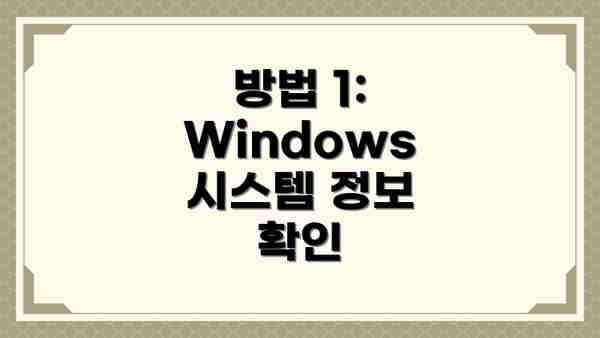
방법 1: Windows 시스템 정보 확인
가장 간단하고 빠른 방법입니다. Windows 시스템 정보를 통해 컴퓨터의 기본적인 사양을 즉시 확인할 수 있습니다.
- 시작 메뉴에서 “시스템 정보”를 검색합니다.
- “시스템 정보”를 클릭하여 실행합니다.
- 다양한 하드웨어 및 소프트웨어 정보가 표시됩니다. CPU, RAM, 운영 체제 등의 정보를 확인할 수 있습니다.
방법 2: dxdiag 명령어 사용
좀 더 자세한 사양 정보를 확인하려면 dxdiag 명령어를 사용하는 방법이 있습니다. 특히 그래픽 카드(GPU) 정보를 자세하게 확인하는 데 유용합니다.
- 시작 메뉴에서 “실행”을 검색하거나 Windows 키 + R 키를 누릅니다.
- 실행 창에 “dxdiag”를 입력하고 Enter 키를 누릅니다.
- “시스템”, “디스플레이”, “사운드” 탭에서 자세한 하드웨어 정보를 확인할 수 있습니다. 특히 “디스플레이” 탭에서는 그래픽 카드의 모델명, 메모리 용량, DirectX 버전 등을 확인할 수 있습니다.
방법 3: CPU-Z, GPU-Z와 같은 전문 프로그램 사용
더욱 전문적인 정보를 원하거나 다양한 하드웨어 정보를 통합적으로 확인하고 싶다면 CPU-Z, GPU-Z와 같은 무료 프로그램을 사용하는 것을 추천합니다. 이러한 프로그램들은 컴퓨터의 모든 하드웨어 구성 요소에 대한 상세한 정보를 제공합니다. 인터넷 검색을 통해 쉽게 다운로드할 수 있으며, 사용법 또한 매우 직관적입니다.
5분 만에 PC 사양 확인: 추가적인 팁
PC 사양 확인을 더욱 효율적으로 하고, 문제 해결에도 도움이 될 추가적인 팁들을 알려드릴게요! 이 팁들을 활용하시면 더욱 정확하고 빠르게 PC 사양을 파악하실 수 있답니다.
드라이버 업데이트 확인: PC 사양 확인만큼 중요한 것이 바로 드라이버 업데이트에요. 최신 드라이버는 성능 향상과 안정성에 큰 영향을 미치니까요. 장치 관리자에서 드라이버 버전을 확인하고, 제조사 웹사이트를 통해 최신 버전으로 업데이트 해주세요. 특히 그래픽 카드 드라이버는 게임 성능에 직접적인 영향을 주므로 꼭! 최신 버전을 유지하는 것이 좋답니다.
온라인 사양 확인 도구 활용: 직접 확인이 어렵거나 복잡하다면, 다양한 온라인 PC 사양 확인 도구를 활용해 보세요. 검색 엔진에 “PC 사양 확인” 이라고 검색하면 여러 웹사이트가 나오는데, 이러한 사이트들은 간편하게 PC 사양을 보여주는 기능을 제공한답니다. 하지만 개인 정보 보호에 유의하시고, 신뢰할 수 있는 사이트를 이용하시는게 중요해요.
문제 발생 시 추가 정보 확보: PC 성능이 저하되거나 오류가 발생했을 때, PC 사양 정보는 문제 해결에 중요한 단서가 돼요. 이럴땐, CPU 온도, 메모리 사용량, 하드디스크 사용량 등의 추가 정보를 함께 확인하면 더욱 정확한 원인 분석이 가능하답니다. 관련 모니터링 프로그램을 활용해 보시는 것은 어떠세요?
사진 캡처 및 기록: 확인한 PC 사양 정보는 사진으로 캡처하거나 문서로 기록해 두면 추후에 필요할 때 유용하게 사용할 수 있어요. 특히, PC를 새로 구매하거나 업그레이드할 때, 기존 PC 사양을 비교하는데 도움이 된답니다.
전문가에게 상담: PC 사양 확인 후에도 문제가 해결되지 않거나, 전문적인 도움이 필요하다면 컴퓨터 수리 전문가에게 상담을 받아보세요. 전문가의 도움을 받으면 더욱 빠르고 효율적으로 문제를 해결할 수 있답니다.
PC 사양 확인은 컴퓨터 문제 해결과 성능 향상을 위한 첫걸음이에요. 꼼꼼하게 확인하고, 추가 팁들을 활용하시면 여러분의 PC를 더욱 효율적으로 관리할 수 있을 거예요!
5분 만에 PC 사양 확인: 주요 정보 요약
자, 이제 5분 안에 PC 사양 확인하는 방법을 알아봤으니, 가장 중요한 정보들을 간단하게 정리해 드릴게요! 혹시 놓치신 부분이 있더라도, 이 요약만 보시면 바로 이해하실 수 있을 거예요. 정말 중요한 내용들만 쏙쏙 골라 담았으니, 꼼꼼하게 확인해 보세요!
핵심은 바로 내 PC의 성능을 정확히 파악하는 것이고, 이를 위해서는 CPU, RAM, 그래픽 카드 정보가 필수적이에요. 이 정보들을 알면 게임이나 작업 프로그램의 원활한 실행 여부를 판단하고, 업그레이드 계획을 세우는 데 큰 도움이 된답니다.
자, 그럼 주요 정보들을 표로 정리해 볼게요:
| 정보 항목 | 확인 방법 | 중요성 |
|---|---|---|
| CPU (중앙처리장치) | 작업 관리자, DXDIAG, CPU-Z 등 프로그램 이용 | PC의 두뇌! 전반적인 처리 속도를 결정해요. 프로그램 실행 속도, 게임 프레임에 직접 영향을 미치죠. |
| RAM (메모리) | 작업 관리자, DXDIAG, CPU-Z 등 프로그램 이용 | PC의 작업 공간! 용량이 클수록 많은 프로그램을 동시에 실행할 수 있어요. 부족하면 끊김 현상이 발생할 수 있답니다. |
| 그래픽 카드 (GPU) | 작업 관리자, DXDIAG, GPU-Z 등 프로그램 이용 | 화면 출력을 담당! 고사양 게임이나 그래픽 작업 시 중요해요. 게임의 그래픽 품질과 프레임에 큰 영향을 줍니다. |
| 운영체제 | 제어판 또는 설정 앱 | PC의 기본 소프트웨어! 호환성 문제를 확인하고 업데이트 여부를 파악하는 데 필요해요. |
| 저장장치 (HDD/SSD) | 탐색기 또는 디스크 관리 | 프로그램과 파일을 저장하는 공간! 속도와 용량을 확인하세요. SSD가 HDD보다 훨씬 빠르답니다. |
이 정보들을 확인하셨다면, 이제 여러분의 PC 사양을 대략적으로 파악하신 거예요. 더 자세한 정보가 필요하다면, 앞서 설명드린 방법들을 다시 한번 확인해 보시고, 각 프로그램의 자세한 설명을 참고하시면 더욱 도움이 될 거예요. 어렵지 않죠?
결론적으로, 5분 안에 PC 사양을 확인하는 것은 생각보다 훨씬 간단하고, PC 관리에 있어서 매우 중요한 첫걸음이라는 것을 기억해주세요! 앞으로 PC 관리가 더욱 수월해지실 거예요. 궁금한 점이 있으시면 언제든지 댓글 남겨주세요!
5분 만에 PC 사양 확인: 결론
자, 이제 5분 만에 PC 사양 확인하는 방법을 알아보았어요! 처음에는 어렵게 느껴졌을지도 모르지만, 실제로는 생각보다 간단하죠? 3가지 방법을 통해 CPU, RAM, 그래픽 카드 등 주요 부품 정보를 손쉽게 확인할 수 있다는 것을 배우셨어요. 혹시 게임을 하거나 고사양 프로그램을 사용하는데 어려움을 겪고 계셨다면, 이제 PC 사양을 정확히 파악하여 문제 해결의 첫걸음을 내딛으실 수 있으세요.
이 가이드에서는 PC 사양 확인의 중요성과 간편한 방법들을 자세히 설명해 드렸어요. 특히, 시스템 정보 확인, DXDiag 사용, CPU-Z 프로그램 활용 등 다양한 방법을 소개하여 여러분의 상황에 맞는 최적의 방법을 선택할 수 있도록 도와드렸어요. 추가적으로, 확인한 정보를 바탕으로 업그레이드 여부를 판단하거나, 문제 발생 시 원인 분석에 활용하는 방법도 알려드렸죠.
PC 사양 확인은 컴퓨터 문제 해결과 성능 향상의 시작입니다. 어떤 문제가 발생했을 때, 내 컴퓨터 사양이 어떤지 모른다면 해결책을 찾는 데 어려움을 겪을 수밖에 없어요. 하지만 이제 여러분은 5분 만에 PC 사양을 확인하는 방법을 익히셨으니, 컴퓨터 사용에 대한 자신감이 더욱 높아졌을 거예요.
요약하자면, 다음 세 가지를 기억해 주세요.
- 자신감을 가지세요: PC 사양 확인은 어렵지 않아요!
- 주요 정보를 기록하세요: CPU, RAM, 그래픽 카드 정보를 메모해 두면 문제 발생 시 큰 도움이 돼요.
- 주기적으로 확인하세요: 컴퓨터 성능 저하를 방지하고 문제를 미연에 방지하기 위해 정기적인 확인을 추천드려요.
이제 바로 여러분의 PC 사양을 확인해 보세요! 모르는 것이 있다면 이 가이드를 다시 참고하시면 돼요. 더욱 쾌적한 컴퓨터 환경을 만들어 보시길 바랍니다. 궁금한 점이나 더 자세한 정보가 필요하다면 댓글을 남겨주세요! 댓글은 언제든지 환영입니다.
자주 묻는 질문 Q&A
Q1: PC 사양 확인이 왜 중요한가요?
A1: 게임이나 프로그램 실행 문제 진단, 업그레이드 계획 수립, 중고 PC 구매 시 안전한 거래를 위한 필수 과정입니다.
Q2: 어떤 정보를 확인해야 하나요?
A2: CPU, RAM, 그래픽 카드(GPU), 저장 장치(HDD/SSD), 운영체제 등 주요 하드웨어 및 소프트웨어 정보를 확인해야 합니다.
Q3: PC 사양을 확인하는 가장 쉬운 방법은 무엇인가요?
A3: Windows 설정의 시스템 정보를 확인하는 것이 가장 간편하며, 더 자세한 정보는 CPU-Z나 DirectX 진단 도구를 활용할 수 있습니다.
이 콘텐츠의 무단 사용은 저작권법에 위배되며, 이를 위반할 경우 민사 및 형사상의 법적 처벌을 받을 수 있습니다. 무단 복제, 배포를 금지합니다.
※ 면책사항: 위 본문 내용은 온라인 자료를 토대로 작성되었으며 발행일 기준 내용이므로 필요 시, 최신 정보 및 사실 확인은 반드시 체크해보시길 권장드립니다.

